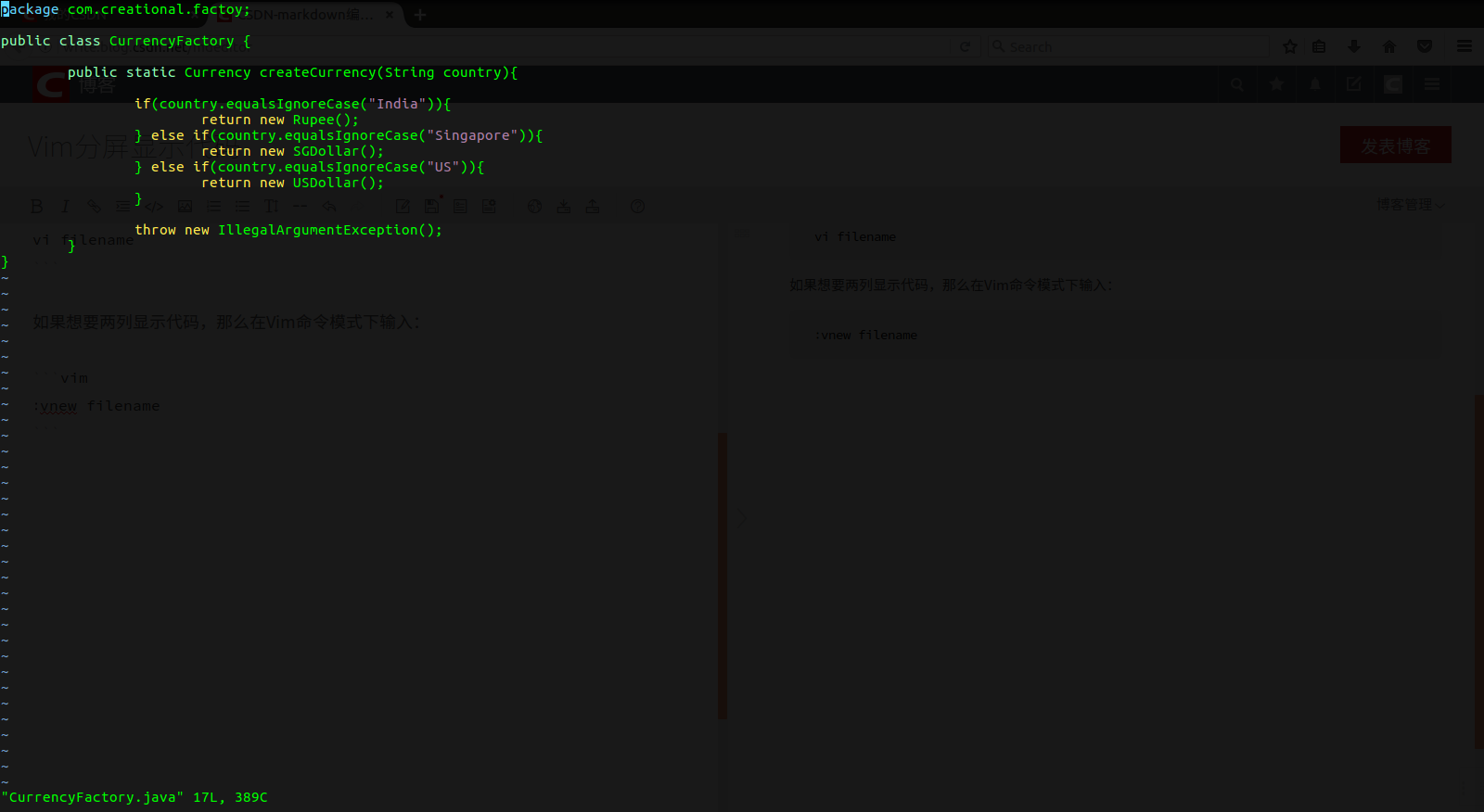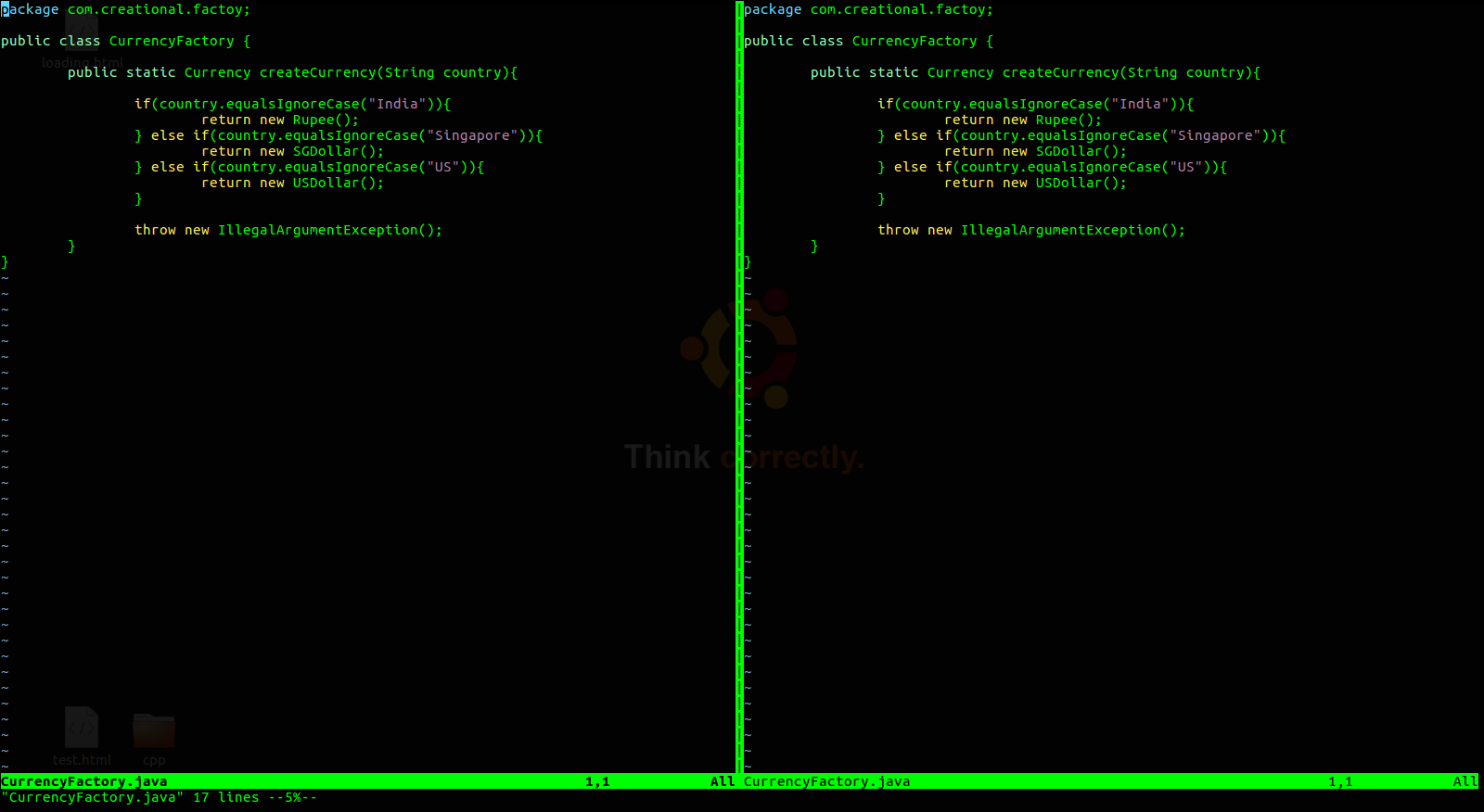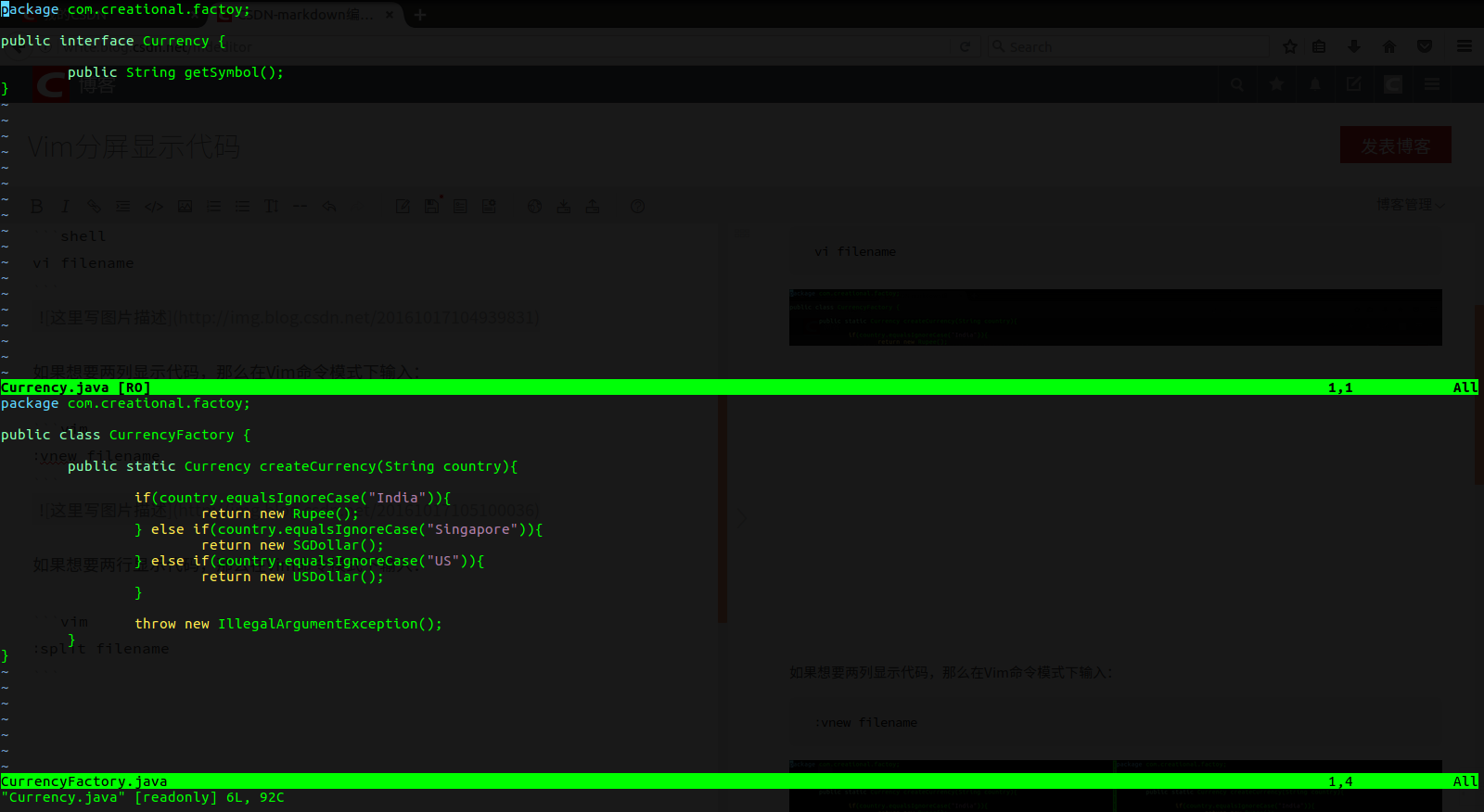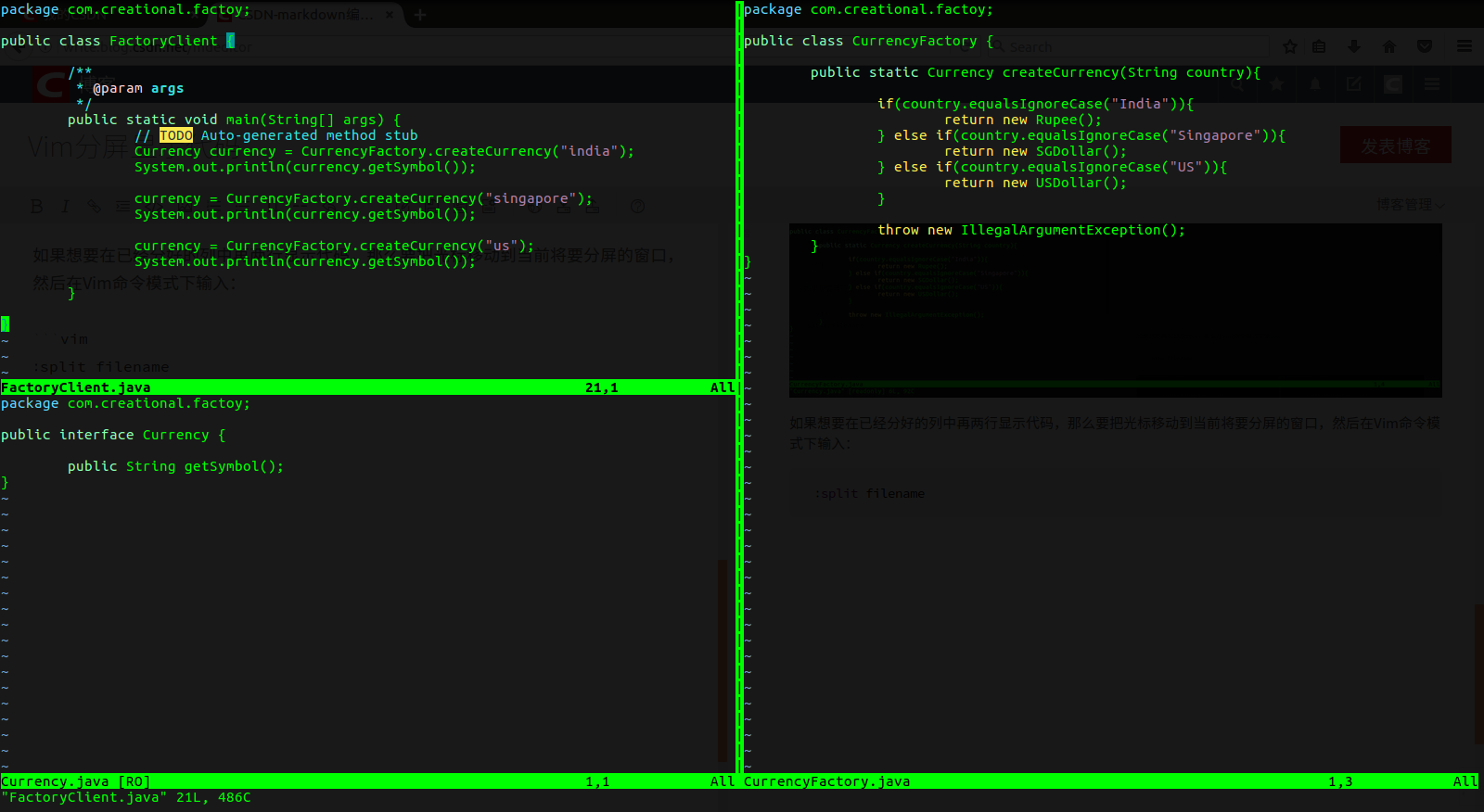Vim分屏顯示
阿新 • • 發佈:2019-01-28
Vim是一種十分強大的文字編輯工具,在日常工作中,我們不僅用Vim去編輯程式碼,很多時候也需要用它去檢視程式碼。
在Sublime text中有個兩列顯示的功能,這樣可以充分利用顯示器的空間,來顯示足夠多的程式碼,從而提升編輯檢視效率。
既然Vim用起來這麼爽,那Vim是否也有這樣的分屏顯示功能呢?答案是肯定的,使用起來也很簡單,就是幾個簡單的命令而已。
首先呢肯定是先開啟一個檔案啦:
直接在終端中敲命令:
vi filename如果想要兩列顯示程式碼,那麼在Vim命令模式下輸入:
:vnew filename如果想要兩行顯示程式碼,那麼在Vim命令模式下輸入:
:split filename如果想要在已經分好的列中再兩行顯示程式碼,那麼要把游標移動到當前將要分屏的視窗,然後在Vim命令模式下輸入:
:split filename以此類推,愛開幾個屏顯示就開幾個,只要螢幕解析度足夠高……
當然這裡涉及到一個游標(當前編輯視窗)移動的問題,如果是桌面版的話,那就簡單了,滑鼠點點就OK。但如果是伺服器版的話,還得要用快捷鍵控制游標:
Ctrl+W+L
把游標移到左邊的屏中。
Ctrl+W+H
把游標移到上邊的屏中。
Ctrl+W+K
把游標移到下邊的屏中。
Ctrl+W+J
這四個鍵都互相挨著,所以記憶也比較好記!